Làm cách nào để lên lịch cuộc hẹn định kỳ vào ngày làm việc đầu tiên của mỗi tháng trong Outlook?
Ví dụ: bạn muốn tạo một cuộc hẹn định kỳ diễn ra vào ngày làm việc đầu tiên của mỗi tháng bao gồm cả cuối tuần và ngày lễ, làm cách nào bạn có thể hoàn thành cuộc hẹn này trong Outlook? Không có phương pháp trực tiếp nào để lên lịch cuộc hẹn định kỳ này trong Outlook, tuy nhiên tôi sẽ giới thiệu một mẹo nhỏ:
Lên lịch cuộc họp định kỳ vào ngày làm việc đầu tiên của mỗi tháng
Lên lịch cuộc họp định kỳ vào ngày làm việc đầu tiên của mỗi tháng
Outlook chỉ có thể lên lịch một cuộc hẹn định kỳ lặp lại thường xuyên, chẳng hạn như Thứ Hai đầu tiên của mỗi tháng, Thứ Hai hàng tuần hoặc mỗi ngày trong tuần, v.v. rõ ràng, ngày làm việc đầu tiên của mỗi tháng không lặp lại thường xuyên. Do đó, phương pháp này sẽ hướng dẫn bạn tìm ra những ngày bất thường này trong Excel, sau đó nhập chúng vào lịch Outlook.
Phần 1: Nhập dữ liệu cuộc hẹn định kỳ trong Excel
1. Khởi chạy Microsoft Excel, nhập tiêu đề cột như ảnh chụp màn hình bên dưới:

2. Vui lòng nhập dữ liệu ngày lễ vào Cột A: C như ảnh chụp màn hình bên dưới:
Trong ví dụ của tôi, tôi nhập tên ngày lễ vào cột Ngày lễ, nhập ghi chú ngày lễ vào cột Khi nào, rồi nhập ngày lễ vào cột năm 2017 (2017 là năm được chỉ định tôi sẽ lên lịch cuộc hẹn định kỳ vào).
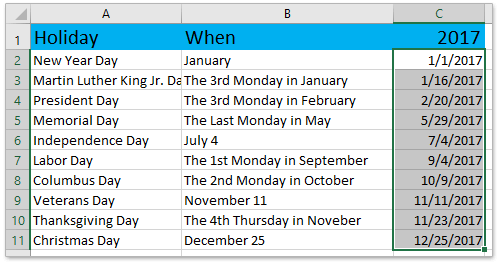
Chú thích: Nhấp để biết cách tìm ra tất cả các ngày lễ với các công thức trong Excel.
3. Nhập từ 1 đến 12 vào tháng cột.
4. Đi đến Ngày làm việc đầu tiên cột, loại =WORKDAY(DATE($C$1,E2,1)-1,1,$C$2:$C$11) vào Ô G2, rồi kéo tay cầm Tự động điền của ô này xuống Phạm vi G2: G13.
Chú thích: Trong công thức, C1 là năm bạn sẽ tính ngày làm việc đầu tiên trong đó, E2 là tháng đầu tiên của năm được chỉ định, C2: C11 là phạm vi chứa các ngày lễ trong năm được chỉ định.
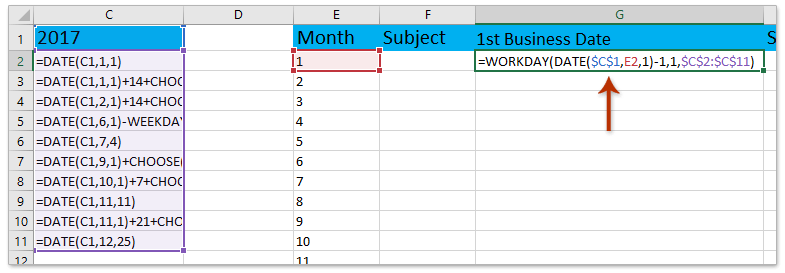
5. Vui lòng nhập dữ liệu vào Tiêu Đề, Thời gian bắt đầuvà Thời gian kết thúc các cột khi bạn cần.
Cho đến nay, bạn đã chuẩn bị dữ liệu cho cuộc hẹn định kỳ trong Excel như ảnh chụp màn hình dưới đây:
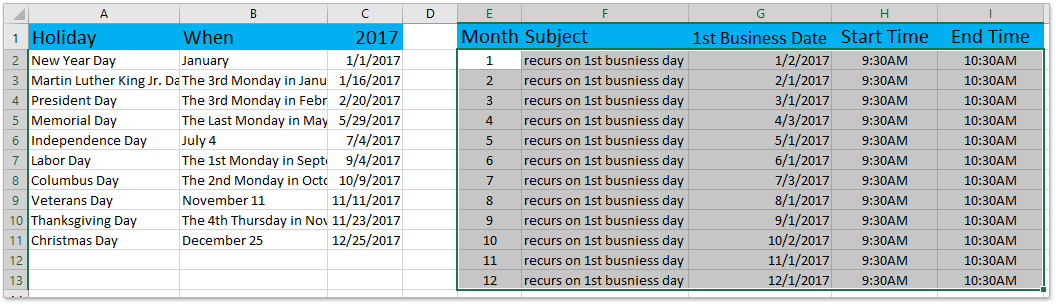
Phần 2: Lưu dữ liệu cuộc hẹn định kỳ dưới dạng tệp CSV
6. Nhấp chuột Tập tin > Save As để lưu sổ làm việc dưới dạng tệp CSV.
7. Trong hộp thoại Lưu dưới dạng mở, vui lòng (1) chỉ định thư mục đích mà bạn sẽ lưu tệp CSV vào, (2) nhập tên cho tệp CSV trong Tên tập tin cái hộp, (3) chọn CSV (Phân cách bằng dấu phẩy) từ Save as type danh sách thả xuống và cuối cùng (4) nhấp vào Lưu cái nút. Xem ảnh chụp màn hình:
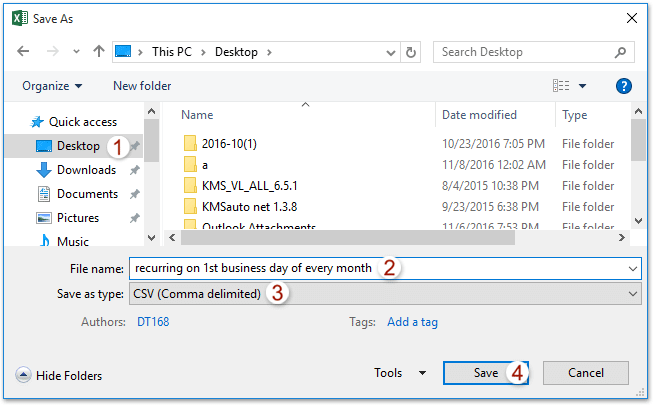
Chú thích: Nếu hộp thoại bật ra để cảnh báo bạn một số tính năng sẽ bị mất nếu lưu dưới dạng tệp CSV, vui lòng nhấp vào Có cái nút. Cho đến nay sổ làm việc đã được lưu dưới dạng tệp CSV.
Phần 3: Nhập tệp CSV vào lịch Outlook
8. Khởi chạy Outlook và nhấp vào Tập tin > Mở & Xuất (Hoặc Mở)> Import / Export (Hoặc Nhập khẩu).
9. Trong Trình hướng dẫn Nhập và Xuất mở, vui lòng chọn Nhập từ chương trình hoặc tệp khác và nhấp vào Sau cái nút. Xem ảnh chụp màn hình:
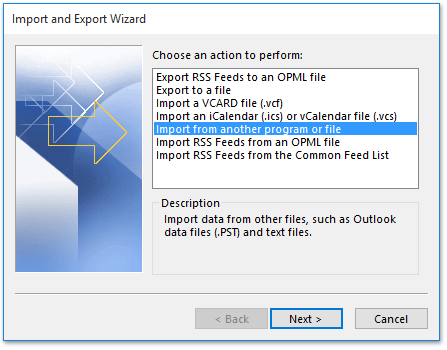
10. Trong hộp thoại Nhập tệp xuất hiện, vui lòng nhấp vào Các giá trị được phân cách bằng dấu phẩy và nhấp vào Sau .
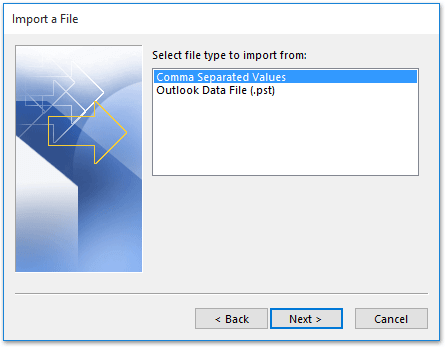
11. Trong hộp thoại Nhập tệp thứ hai, vui lòng kiểm tra Không nhập các mục trùng lặp rồi bấm vào Xem .
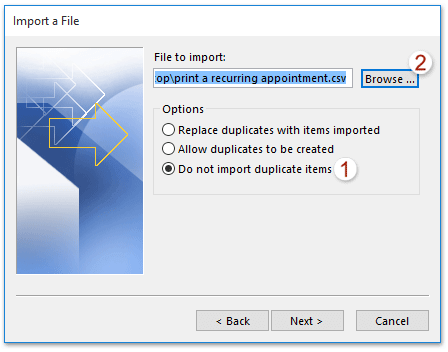
12. Bây giờ hộp thoại Duyệt xuất hiện. Vui lòng (1) mở thư mục chứa tệp CSV bạn đã tạo trong Phần 2, (2) chọn tệp CSV và (3) nhấp vào OK .
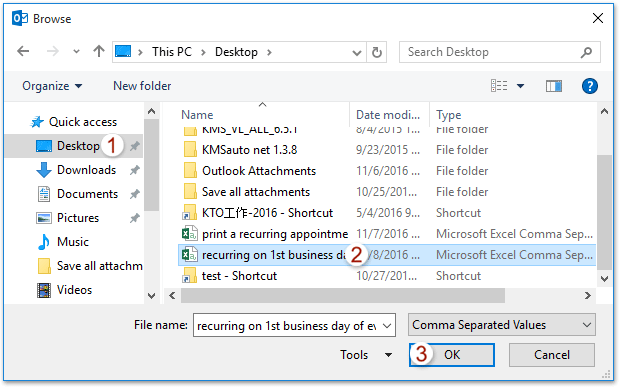
13. Bây giờ bạn trở lại hộp thoại Nhập tệp, vui lòng nhấp vào Sau .
14. Và trong hộp thoại Nhập tệp mới, vui lòng chọn Xem Lịch bạn sẽ thêm cuộc hẹn định kỳ vào ngày làm việc đầu tiên vào và nhấp vào Sau .
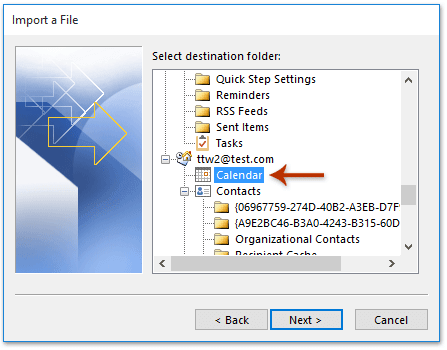
15. Bây giờ hộp thoại Nhập tệp cuối cùng, vui lòng kiểm tra Nhập "định kỳ vào ngày làm việc đầu tiên hàng tháng".
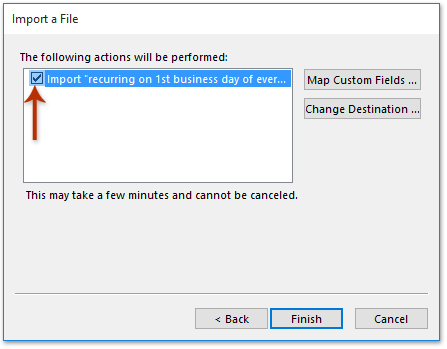
16. Trong hộp thoại Trường Tùy chỉnh Bản đồ bật ra, vui lòng nhấp vào Bản đồ rõ ràng trước tiên, sau đó kéo các giá trị từ hộp bên trái sang các trường phù hợp trong hộp bên phải và nhấp vào OK > Kết thúc .
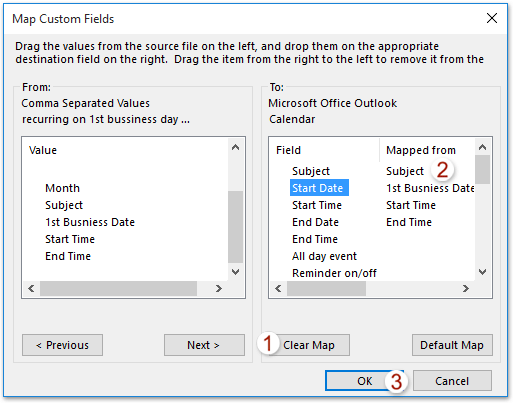
Nhanh chóng tìm kiếm và xóa các email trùng lặp trong Outlook
Với Kutools cho Outlook's Email trùng lặp tính năng, bạn có thể nhanh chóng tìm và xóa chúng khỏi nhiều thư mục thư hoặc tìm và xóa tất cả các bản sao từ các thư đã chọn bằng hai lần nhấp trong Outlook.

Bài viết liên quan
Công cụ năng suất văn phòng tốt nhất
Kutools cho Outlook - Hơn 100 tính năng mạnh mẽ để tăng cường Outlook của bạn
📧 Tự động hoá email: Vắng Mặt (Có sẵn cho POP và IMAP) / Lên lịch gửi email / Tự động CC/BCC theo quy định khi gửi Email / Tự động chuyển tiếp (Quy tắc nâng cao) / Tự động thêm lời chào / Tự động chia email nhiều người nhận thành các tin nhắn riêng lẻ hữu ích. Cảm ơn !
📨 Quản lý email: Dễ dàng thu hồi email / Chặn email lừa đảo theo chủ đề và những người khác / Xóa các email trùng lặp / Tìm Kiếm Nâng Cao / Hợp nhất các thư mục hữu ích. Cảm ơn !
📁 Tệp đính kèm chuyên nghiệp: Lưu hàng loạt / Tách hàng loạt / Nén hàng loạt / Tự động lưu / Tự động tách / Tự động nén hữu ích. Cảm ơn !
🌟 Giao diện ma thuật: 😊Thêm nhiều biểu tượng cảm xúc đẹp và thú vị hơn / Tăng năng suất Outlook của bạn với chế độ xem theo thẻ / Thu nhỏ Outlook thay vì đóng hữu ích. Cảm ơn !
👍 Kỳ quan chỉ bằng một cú nhấp chuột: Trả lời tất cả bằng tệp đính kèm đến / Email chống lừa đảo / 🕘Hiển thị múi giờ của người gửi hữu ích. Cảm ơn !
👩🏼🤝👩🏻 Danh bạ & Lịch: Thêm hàng loạt liên hệ từ các email đã chọn / Chia nhóm liên hệ thành các nhóm riêng lẻ / Xóa lời nhắc sinh nhật hữu ích. Cảm ơn !
Trên 100 tính năng Chờ đợi sự khám phá của bạn! Bấm vào đây để khám phá thêm.

